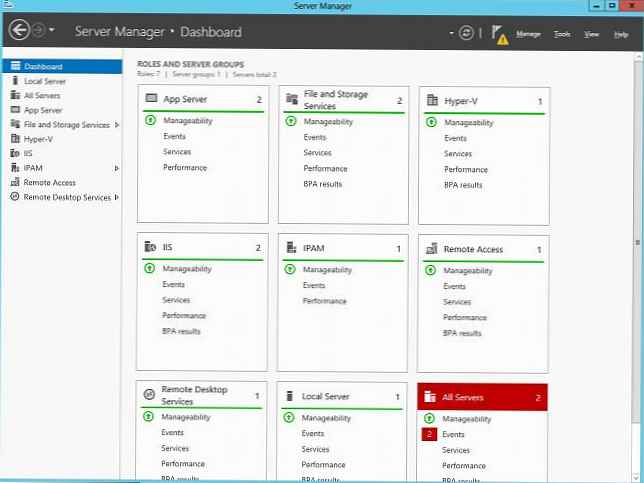
A Microsoft a Windows Server 2008 kiadása óta egyetlen Windows szerver felügyeleti konzolt akart bevezetni. Ezt a felügyeleti konzolt nevezik Szerver menedzser, mindazonáltal a vele végzett munka rendkívül kényelmetlen volt. A Windows Server 2008 R2 rendszerben ezt a konzolt kissé módosították, és máris kényelmes volt a kiszolgálókezelési műveletek egy részét belőle elvégezni. A Windows Server 2012 során a Server Manager felügyeleti konzolt jelentősen továbbfejlesztették, és érdemes megjegyezni, hogy ez a Windows kiszolgálókezelő eszköz valóban kényelmessé és hasznossá vált..
Valójában a Server Manager konzol egy grafikus csomagoló eszköz a PowerShell szkriptek generálásához (ez a funkció ismert az Exchange 2010 rendszergazdáinak). Például az AD - Active Directory Administration Center felügyeleti konzoljában megjelent egy speciális panel - PowerShell History, amely szkripteket generál és jelenít meg, amelyek megismételik a rendszergazda műveleteit a grafikus felhasználói felületen, és ez a kód a jövőben felhasználható az Active Directory paramétereinek és objektumainak kezelésére szolgáló egyes feladatok automatizálására..
Az új konzolban szerver Kezelje a következő szolgáltatásokat:
- Az a képesség, hogy egyidejűleg több kiszolgálót kezeljen ugyanabból a konzolból, és képes kiszolgálókat csoportosítani
- Szerepkörök és szolgáltatások telepítése távoli szerverekre és leválasztott virtuális lemezekre (Vhd, Vhdx)
- A konzol műveletei lefordíthatók PowerShell-parancsokká
- Más felügyeleti eszközök integrálása a konzolba
- Az összes csatlakoztatott kiszolgáló állapotának figyelése egy panelen (műszerfal)
A Kiszolgálókezelő konzol automatikusan elindul, amikor bejelentkezik a kiszolgálóra, és a rendszergazda elsőként látja a panelt műszerfal. Ez a panel megjeleníti a Kiszolgálókezelő konzolhoz csatlakoztatott kiszolgálók aktuális állapotát. Abban az esetben, ha bármilyen probléma merült fel a kiszolgálóval vagy a kiszolgálók csoportjával, piros ikonok jelennek meg az adminisztrátor figyelmét igénylő elemek közelében (ha csak zöld elemek vannak jelen - minden rendben van).
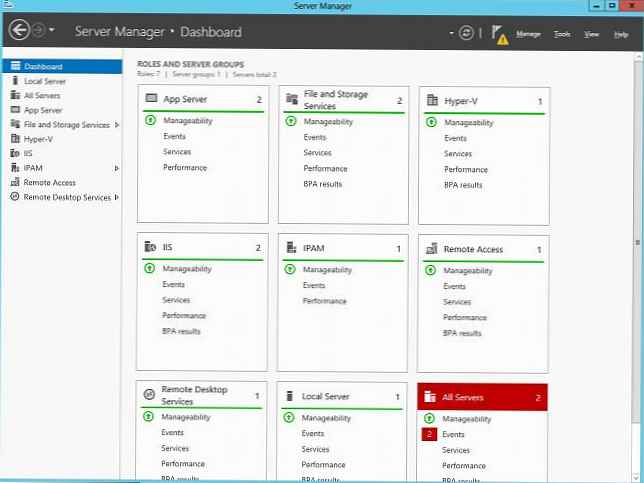
Az ablak felső eszköztárában számos ikon és menüpont található: Kezelés, Eszközök, Nézet és Súgó.
A Frissítés ikon használatával manuálisan frissítheti az irányítópulton található információkat. Ezenkívül van egy ikon zászló formájában is, ha piros, akkor rákattintva megjelenik az összes kiszolgálón észlelt probléma.
A Kezelés menü Szerepkörök és szolgáltatások hozzáadása, Szerepek és szolgáltatások eltávolítása, Szerverek hozzáadása (szerverek hozzáadása a felügyeleti csoporthoz), Csoport létrehozása (szervercsoport létrehozása) és Kiszolgálókezelő tulajdonságai (konzolbeállítások) Server Manager: frissítési gyakoriság, automatikus indítás).

Az Eszközök menü linkeket tartalmaz a különféle MMC konzolokhoz és egyéb adminisztrációs segédprogramokhoz. A saját eszközöket hozzáadhatja ebbe a menübe (Hogyan kell hozzáadni a saját segédprogramjait a Server Managerben).

A jobb oldali ablak a következő elemeket tartalmazza: Irányítópult, Helyi szerver, Összes kiszolgáló és az adminisztrátor által létrehozott több szervercsoport. A központi panelen konfigurálhatja a helyi kiszolgálót, kezelheti a szerepeket és funkciókat, valamint a kiszolgálócsoportokat.
A Helyi szerver szakaszban szinte minden információt megkaphat a szerverről, annak szerepéről, eseményeiről és szolgáltatásairól. A helyi szerver tulajdonságai megjelenítik az információkat, például a számítógép nevét, domainjét, hálózati beállításait, az operációs rendszer verzióját, a Windows frissítési szolgáltatás beállításait, az aktiválási állapotot, a hardverbeállításokat és az időzónát.

Az Összes kiszolgáló szakasz szinte ugyanazt az információt tartalmazza, mint a helyi kiszolgáló, a különbség az, hogy ebből a szakaszból egyszerre több kiszolgáló paramétereit is megnézheti..

A konzolban valamilyen okból létrehozhat több szervercsoportot, például „fiókkiszolgáló Ryazanban”, az összes tartományvezérlőt, az Exchange vagy a webszervert. Sőt, a Windows Server 2012-t nem kell telepíteni a szerver adataira, lehet Windows 2008 / R2 / 2003 / R2, főleg az, hogy a WinRM 3.0 csomag telepítve van és aktiválódik rajtuk..
Felvehet egy szervert a konzolba a megfelelő menü segítségével.

Ha a jobb egérgombbal kattint a kiszolgálócsoport bármelyik szerverére, megnyithat egy menüt, amely lehetővé teszi a szerepkörök telepítését, az rdp klienst, a kiszolgálókezelő konzol megnyitását stb..












